Эта статья создана с использованием машинного перевода.
Кампании: подписка и выставление счетов
Кампании от Pipedrive - это мощный маркетинговый инструмент, который позволяет управлять вашими email-коммуникациями, данными и взаимодействием с вашими клиентами из одного места.
Узнать больше о программном обеспечении управления учетной записью
Перед добавлением Кампаний от Pipedrive к вашей подписке, опробуйте его бесплатно и увеличьте продажи с помощью индивидуальных информационных бюллетеней, отправляемых непосредственно из вашей учетной записи Pipedrive.
Испытание
Чтобы активировать ваше 21-дневное испытание, перейдите на страницу Кампании, нажав на значок мегафона в левой части основной панели навигации. Затем, нажмите кнопку "Попробовать бесплатно".
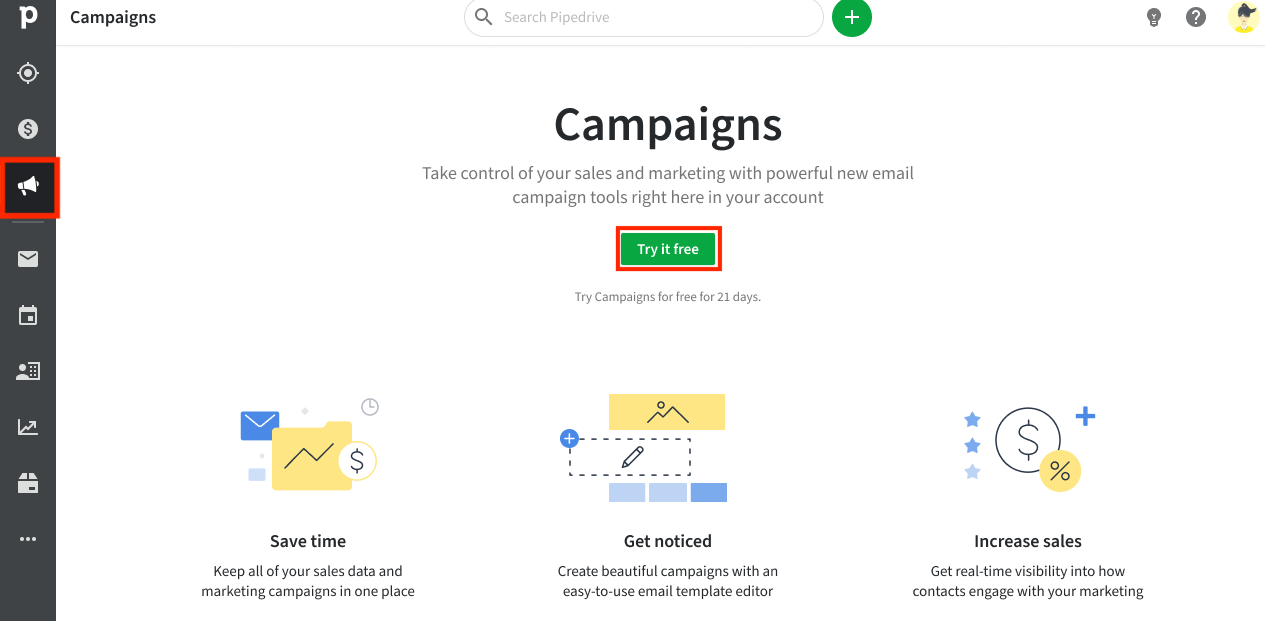
Вы будете перенаправлены на страницу оплаты, где вы сможете добавить дополнение Кампании к вашей подписке.
Когда испытание успешно активировано, вы увидите синий баннер в верхней части вашей страницы Кампаний, показывающий сколько дней испытания у вас осталось. В течение испытания вы можете добавить до 500 подписчиков.
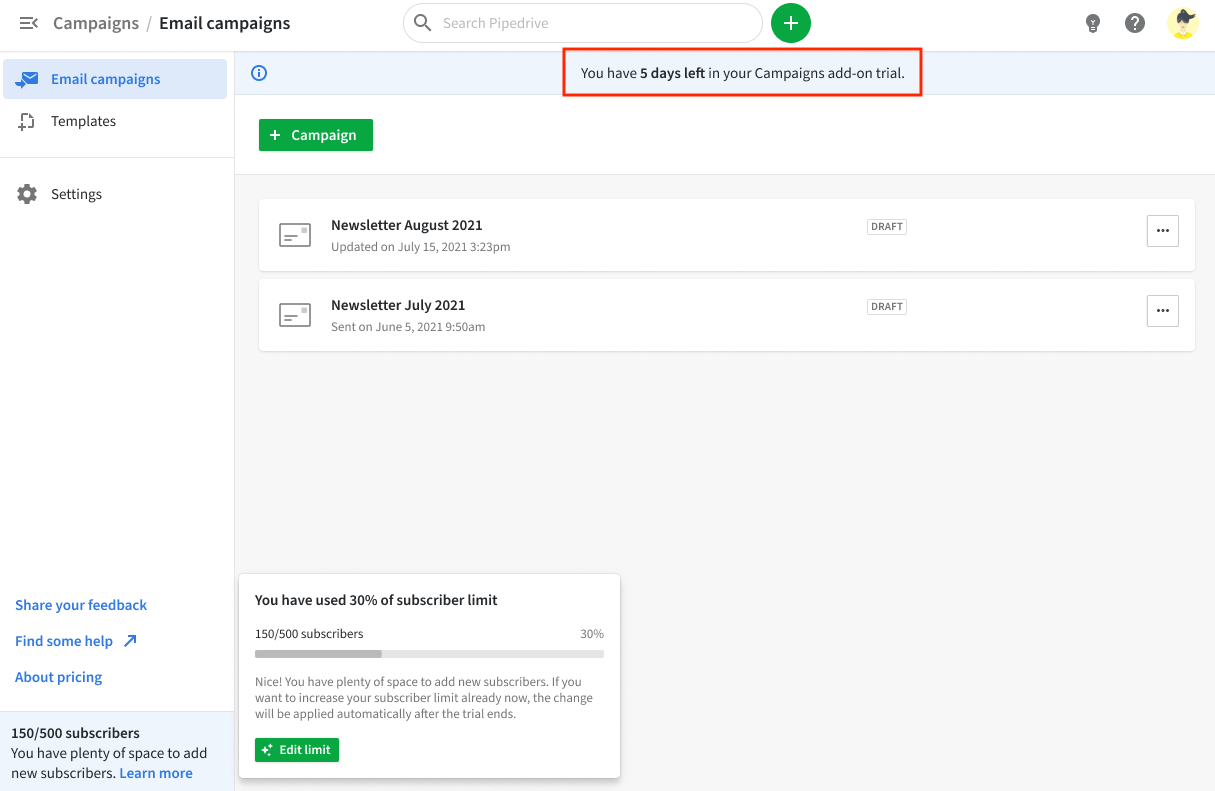
Проверка учетной записи
Проверка учетной записи является обязательной для возможности покупки кампаний после истечения испытательного периода кампаний.
Если вы хотите приобрести кампании, но вашей учетной записи не подвергали оценке во время испытательного периода, вы можете запросить проверку со страницы кампаний.
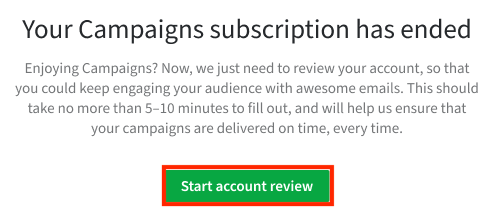
Узнайте больше о проверке учетной записи в этой статье.
Уровни подписчиков
Пределы уровней подписчиков структурированы в зависимости от количества контактов маркетинга с состоянием маркетинга "Подписан", имеющихся у аккаунта.
Если предел подписчиков достигнут, новым контактам будет присвоен статус маркетинга ожидающего обновления. При обновлении аккаунта до более высокого уровня подписчиков, и при условии, что количество новых контактов остается в пределах лимитов, контакты ожидающего обновления автоматически перейдут в состояние "Подписан".
Если вы достигли предела подписчиков и хотите обновиться до более высокого уровня, нажмите на "Увеличить лимит" для перехода на страницу Биллинг.
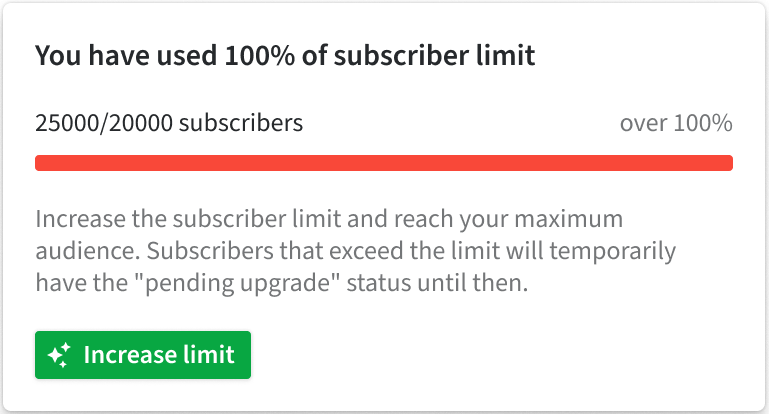
Страница биллинга
Добавление Кампаний в вашу подписку
Чтобы добавить Кампании в вашу подписку и выбрать дополнение Кампании на странице биллинга. Обратите внимание, что вы также можете изменить свой уровень подписчиков на этой странице.
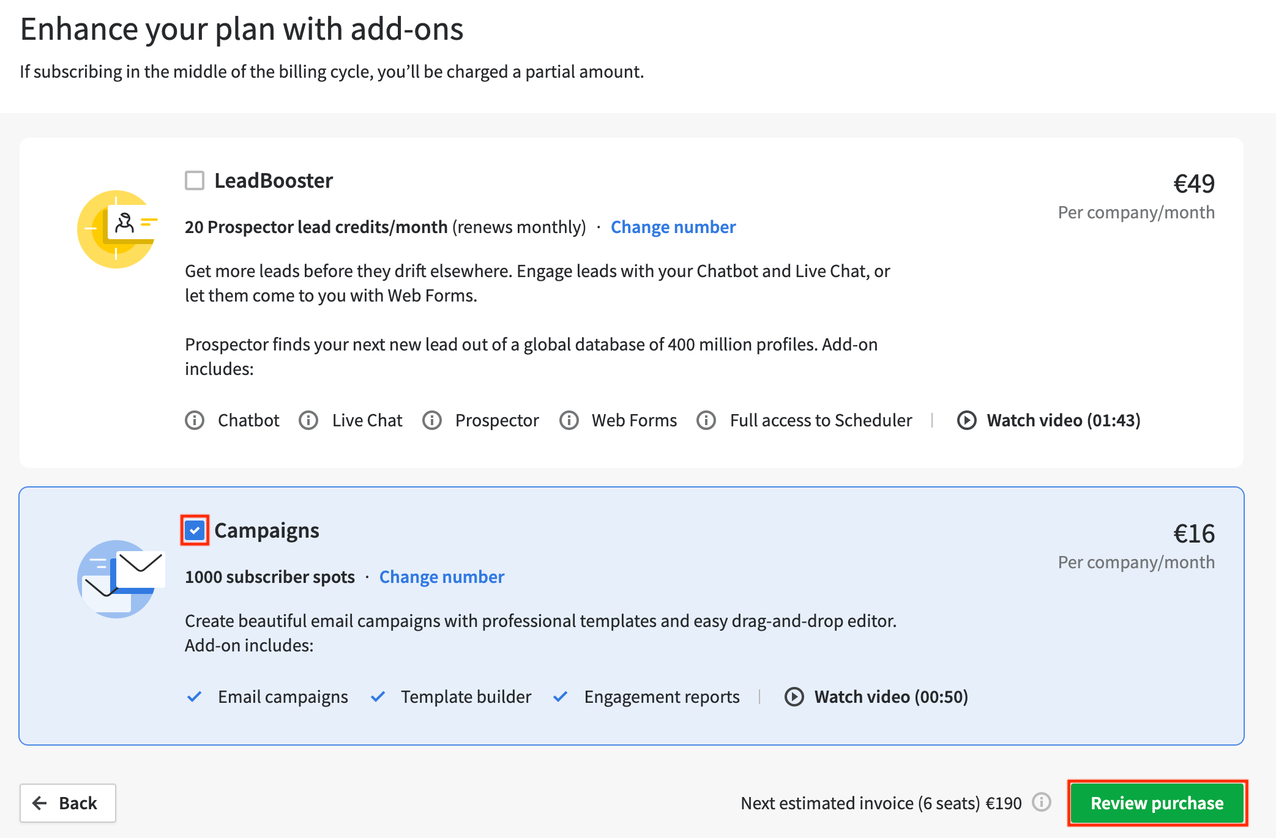
Переход на более высокий уровень подписчиков
Вы можете перейти на более высокий уровень, нажав на "Изменить номер".
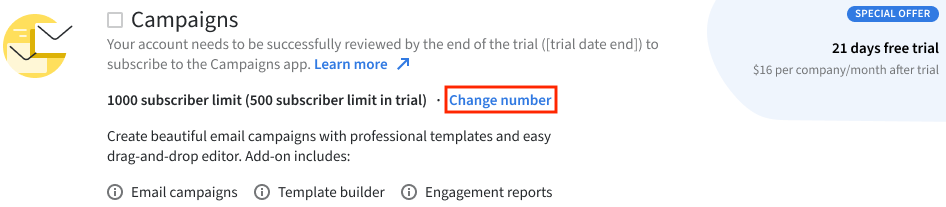
Используйте ползунок, чтобы выбрать нужное количество контактов, от 1 тысячи до 50 тысяч мест для подписчиков (по 1 тысяче). При перемещении ползунка справа появится предполагаемая стоимость исходя из общего числа контактов. Чем больше контактов вы выбираете, тем меньше вы платите за подписчика.
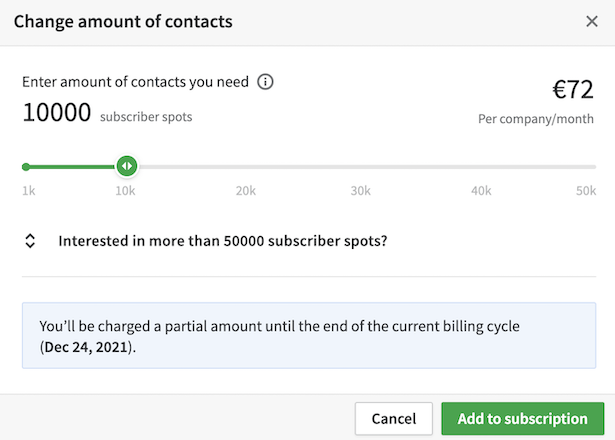
Новый лимит уровня будет применен к аккаунту вашей компании немедленно. Это означает, что вам будет взиматься пропорциональная сумма от этой даты до конца текущего расчетного периода. С начала следующего расчетного периода уже будет действовать новый уровень подписчиков, и будет взиматься полная сумма.
Снижение до более низкого уровня подписчиков
Для перехода на более низкий уровень подписчиков нажмите на "Изменить номер" в разделе дополнения Кампании на странице Биллинг и выберите меньший лимит с использованием ползунка.
Ползунок не позволит вам изменить уровень на меньший, чем количество уже подписанных контактов.
Например, в приведенном ниже сценарии пользователь не может снизить количество подписчиков меньше, чем до 28,000, поскольку у них уже есть 27,001 подписчик на странице их контактов. Если пользователь хочет перейти на уровень с 27,000 подписчиками, он должен удалить лишний контакт со статусом подписки или ожиданием повышения.
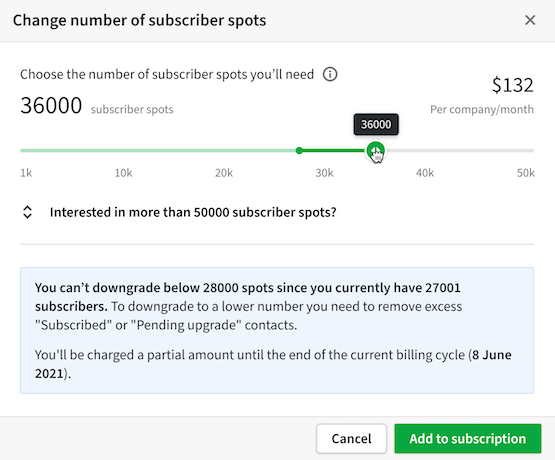
Это можно сделать, выбрав необходимое количество контактов на странице Контакты в виде списка и архивировав их, изменив статус маркетинга на "Архивировано". Узнать больше о массовом редактировании и фильтрации можно в этой статье.
Отмена Кампаний
Если вы хотите отменить подписку на Кампании, снимите отметку выбора для дополнения Кампании на странице биллинга и подтвердите действие, нажав на зеленые кнопки. Вы увидите всплывающее окно с подтверждением отмены дополнения и датой вступления в силу.
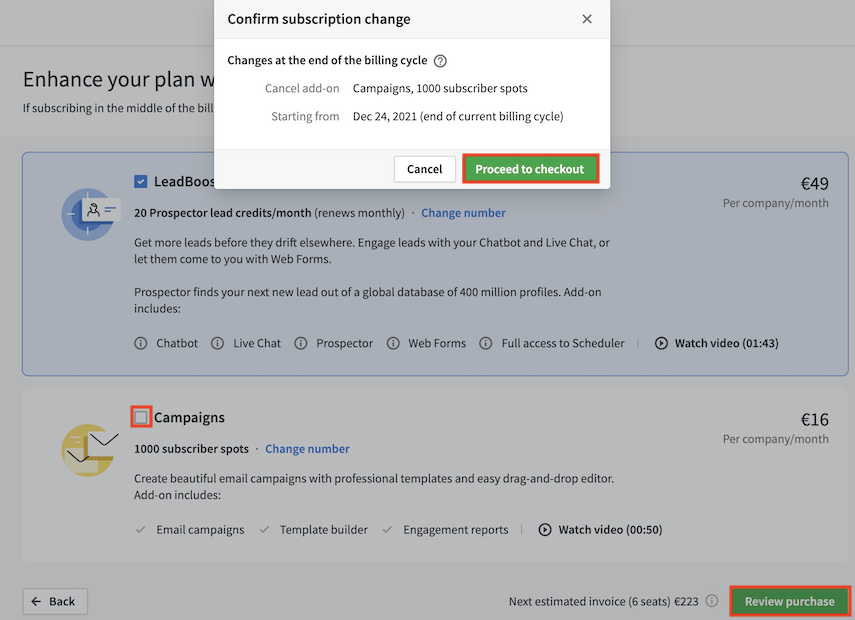
Вы можете продолжать использовать Кампании до конца текущего расчетного периода. Ее отмена вступит в силу с начала следующего расчетного периода.
Была ли эта статья полезной?
Да
Нет